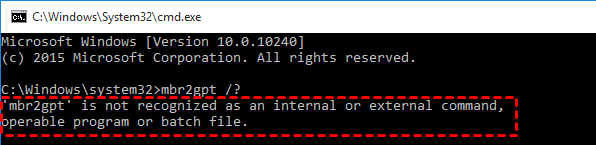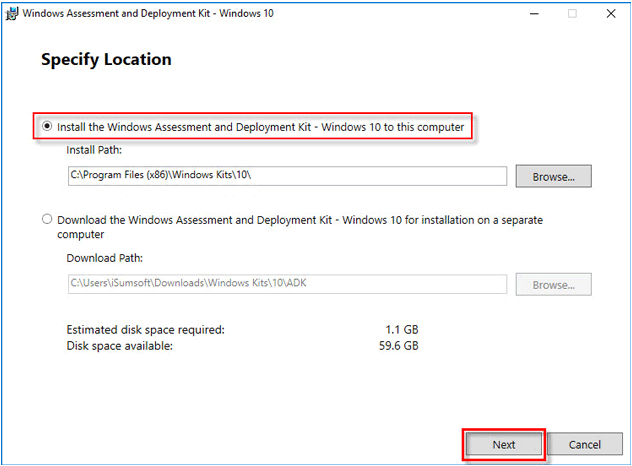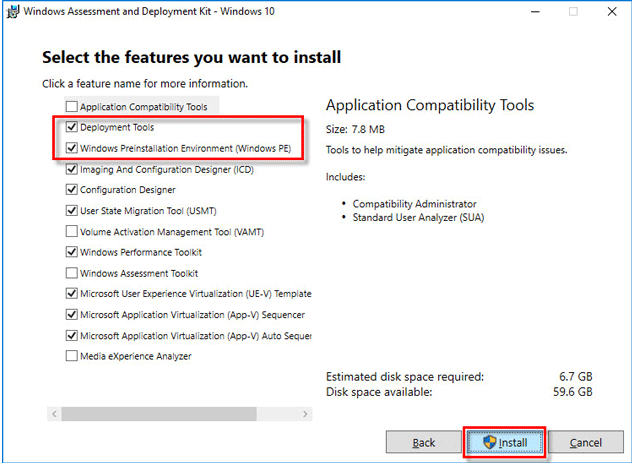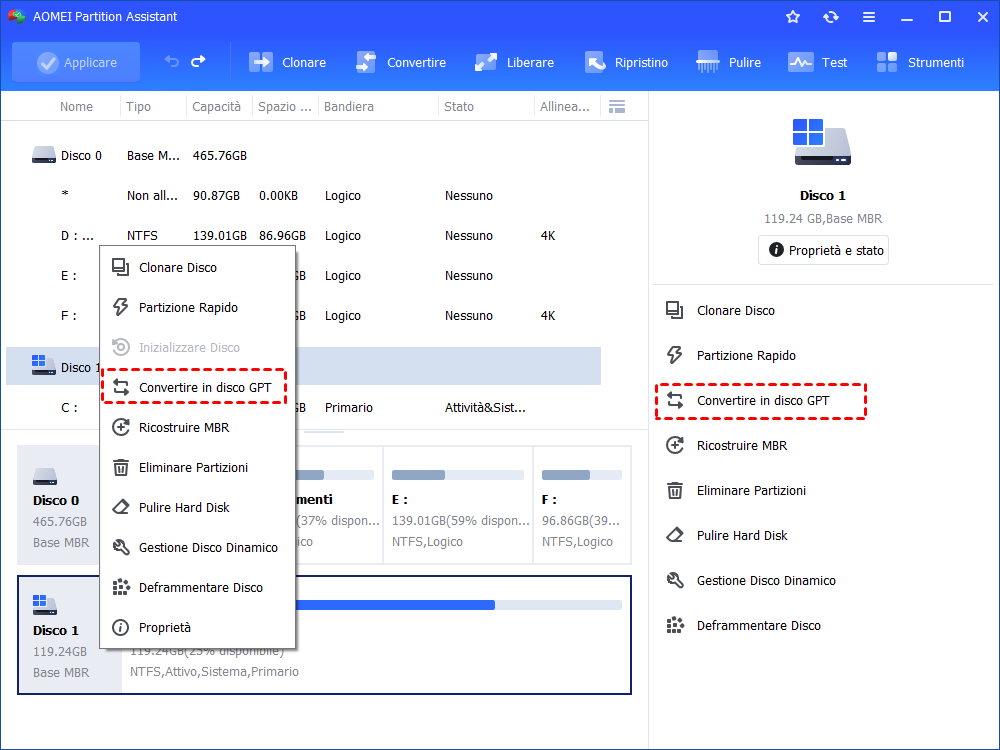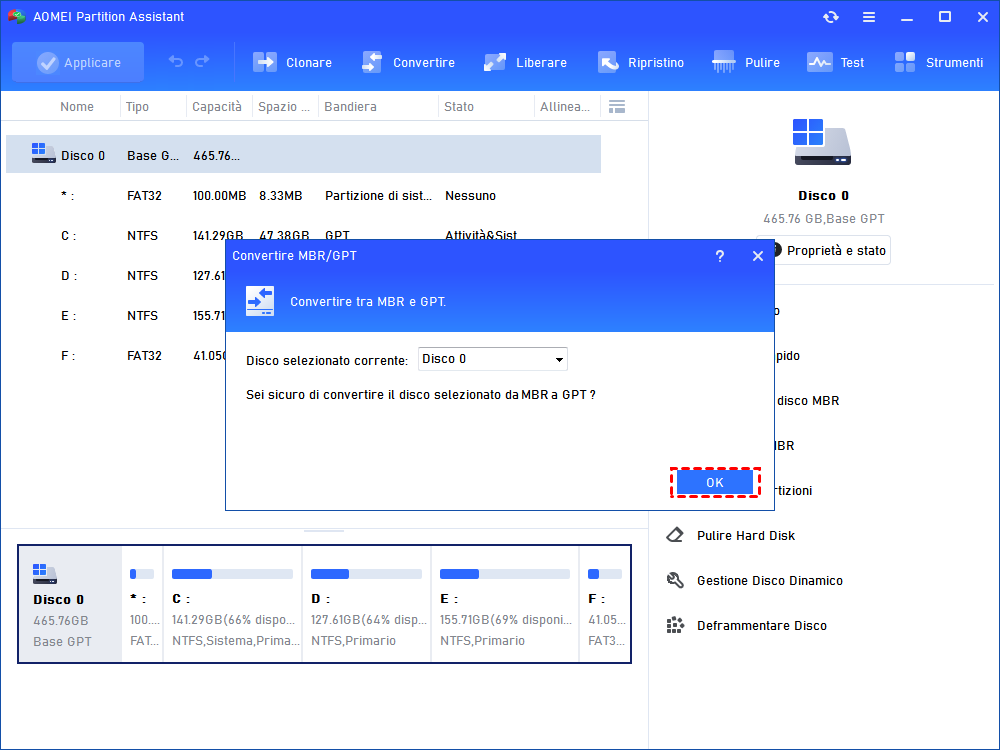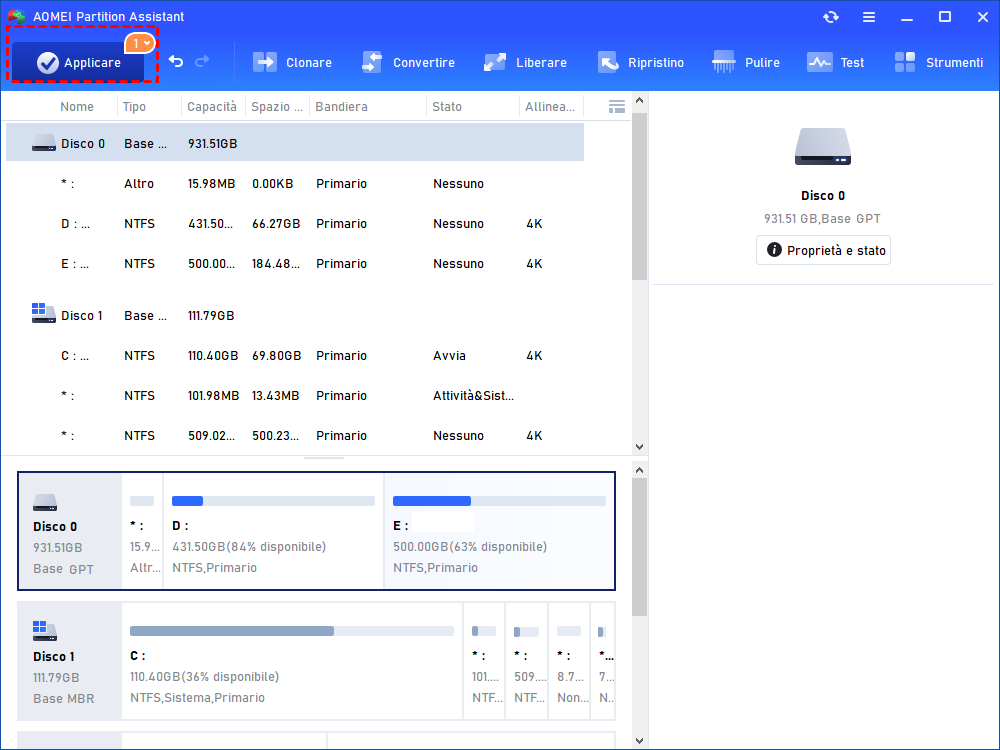Come Risolvere il Problema “MBR2GPT Non è Riconosciuto” in Windows?
Potresti ricevere un messaggio di errore in cui scrive “MBR2GPT non è riconosciuto” quando usi MBR2GPT. Questo articolo analizzerà il motivo per cui si verifica questo problema e ti aiuterà a risolverlo.
MBR2GPT non è riconosciuto
"Ciao, sto lavorando su un nuovo PC Windows e ho incontrato un problema. Ho reinstallato Windows 10 64-bit Home versione 1607, e ho provato a usare MBR2GPT per convertire il mio disco GPT. Ma quando inserisco il comando, viene visualizzato un errore che dice: "mbr2gpt non è riconosciuto come un comando interno o esterno" come il seguente screenshot".
Perché MBR2GPT non è riconosciuto?
MBR2GPT.exe è uno strumento a riga di comando che viene utilizzato per convertire MBR (Master Boot Record) in GPT (GUID Partition Table) in ambiente WinPE o nel Prompt dei comandi amministrativi. Per utilizzare questo strumento, basta entrare nell'ambiente Windows PE ed eseguire il Prompt dei comandi, quindi eseguire la conversione con il comando seguente: mbr2gpt /convert /disk number/allowfullos.
Tuttavia, alcuni utenti non sanno che MBR2GT è supportato in Windows 10 versione 1703 o versioni più recenti che girano sotto la directory windows \system32. Quindi la ragione per cui MBR2GPT non viene riconosciuto è che Windows 10 non è concluso con Windows più vecchio di 1703. Allora, non preoccuparti, ti aiuteremo a risolvere il problema nel contenuto seguente.
Come risolvere il problema "MBR2GPT non è riconosciuto" in Windows 10?
Poiché la causa è la versione di Windows, si può risolvere da aggiornare Windows 10. Basta andare su "Impostazioni" > "sistema" e aggiornare la tua versione di Windows. Ci vorrà un po' di tempo per completarlo. Se il tuo Windows non può aggiornare, o non vuoi, abbiamo un'altra soluzione è quella di creare un ambiente Windows PE (pre-installazione).
Windows PE è un piccolo sistema operativo che permette di distribuire la conversione da MBR a GPT senza Windows 10 1703 completo. In primo luogo, scarica l'ADK di Windows 10 1403 o l'ultima versione di Windows e inserisci un'unità USB. E segui i passi qui sotto.
Attenzione: Eseguire il backup della chiavetta USB se ci sono dati importanti, perché verrà formattato durante il processo.
Passo 1. Aprire lo strumento ADK appena scaricato e spuntare la casella "Installare il Windows Assessment and Deployment Kit-Windows 10 su questo computer" e cliccare su "Avanti".
Passo 2. Segui le istruzioni, ci saranno diversi passi successivi.
Passo 3. Seleziona "Deployment Tools" e "Windows Pre-installation Environment (Windows PE), e clicca "Install".
Passo 4. Una volta che l'installazione è finita, chiudi la finestra. Poi clicca sul pulsante "Start" > "Windows Kits". Fai clic destro su "Deployment and Imaging Tools Environment" e scegli "More", e premi "Run as administrator".
Passo 5. Vedrai una finestra della riga di comando, esegui il comando: copype amd64 USB drive letter:\WinPEx64 per masterizzare Windows PE sul drive USB.
Passo 6. Aspetta che il processo sia completato. E rendere l'unità USB avviabile. Digita ed esegui il comando makewinpemedia /iso lettera USB:\winpex64 lettera USB:\WinPEx64\WPE64.iso.
Dopo avare completato questa operazione, spegni il computer e avvia dall'unità WinPE.
1. Tocca il tasto BIOS quando vedi la prima schermata durante il processo di avvio.
2. Entra nella configurazione del BIOS, e scegli la scheda "boot", e clicca "change boot order".
3. E seleziona l'unità USB per avviare il computer.
Poi entrerai nell'ambiente Windows PE, ed eseguirai nuovamente MBR2GPT.exe. Non vedrai più l’eerore di impossibile riconoscere MBR2GPT.
Le Limitazioni del convertitore MBR2GPT
Inoltre, ci sono diverse limitazioni che rendono la conversione non riuscita con MBR2GPT. Per utilizzare MBR2GPT, il disco deve avere meno di 4 partizioni, il che significa che è possibile creare 3 partizioni al massimo. Inoltre, il processo è irrevocabile, se non siete soddisfatti del layout del disco GPT, questo strumento non può riconvertirlo in MBR.
Inoltre, l'interfaccia a riga di comando è complicata e soggetta a errori per la maggior parte degli utenti. Alcuni di loro hanno avuto "MBR2GPT non può trovare la partizione OS" o "convalida del layout del disco non riuscita". Così, quando la conversione MBR2GPT non può funzionare, si può impiegare un'alternativa MBR2GPT per convertire il disco.
Convertire MBR in GPT in modo facile con AOMEI Partition Assistant
Un'altra soluzione che possiamo affrontare con "MBR2GPT non è riconosciuto" o altri errori è rivolgersi allo strumento alternativo - AOMEI Partition Assistant Professional (Supporta Windows 11, 10, 8, 7), che è uno strumento user-friendly che aiuta a cambiare il disco di sistema o non di sistema da MBR a GPT o da GPT a MBR senza perdita di dati. A proposito, se hai intenzione di aggiornare Windows 10 a Windows 11, usarlo è la prima scelta. Non solo può convertire MBR in GPT rapidamente, ma anche lo strumento di rilevamento di Window 11 è fornito.
Inoltre, supporta anche la creazione di unità USB Windows PE per gestire i computer non avviabili. È anche possibile creare un WinPE USB in primo luogo e convertire il disco senza sistema completo. È possibile scaricare la versione demo per vedere come funziona in anticipo.
Passo 1. Per installare e aprire questo convertitore, è possibile visualizzare tutti i dischi collegati sull'interfaccia principale, e fare clic con il tasto destro del mouse sul disco MBR che si desidera modificare e premere "Convertire in disco GPT".
Passo 2. Fare clic su "OK". Se il disco contiene il sistema operativo, il programma ti dirà che il disco GPT supporta UEFI. Assicurati che il PC usi la modalità di avvio corretta. Altrimenti, è necessario convertire prima il BIOS legacy in UEFI e fare clic su "Sì".
Passo 3. Infine, fare clic su "Applicare" per completare l'operazione.
Conclusione
Ora sai certamente come risolvere il problema "MBR2GPT non è riconosciuto" in Windows. Creare un'unità USB Windows PE è una soluzione per il fallimento di MBR2GPT a causa della versione di Windows 10. Oppure si può usare AOMEI Partition Assistant per convertire MBR in GPT, che è uno strumento alternativo per MBR2GPT. Compensa vari difetti di MBR2GPT, e non richiede passaggi complicati, solo tre passaggi da completare. A proposito, ci sono edizioni Server per voi se volete queste operazioni in un sistema Windows Server.